win10开机自动重启解决方法是在开始菜单按钮鼠标右键弹出菜单后选择“运行”选项。弹出运行窗口后输入regedit后选择“确定”按钮。弹出编辑字符串对话框中在数值数据栏输入”C:W
win10开机自动重启解决方法是在开始菜单按钮鼠标右键弹出菜单后选择“运行”选项。弹出运行窗口后输入regedit后选择“确定”按钮。弹出编辑字符串对话框中在数值数据栏输入”C:WINDOWsystem32userinit.exe“后再选择”确定“按钮。
win10开机自动重启怎么解决相关推荐:win10重装后没有Office软件怎么办

首先在开始菜单按钮鼠标右键弹出菜单后选择“运行”选项。
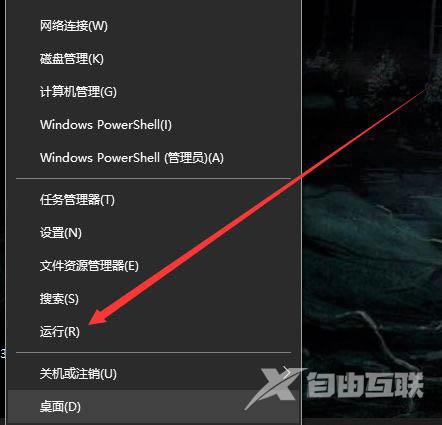
于是弹出运行窗口后输入regedit后选择“确定”按钮。
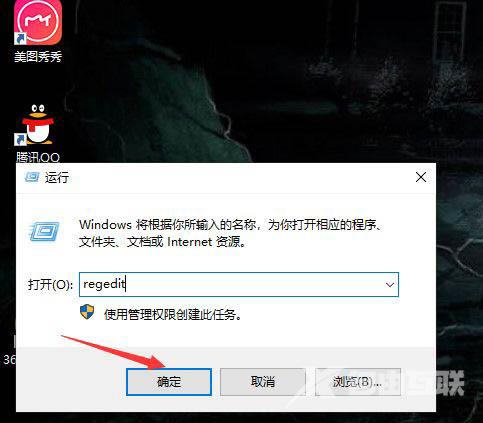
然后在注册表编辑器窗口中选择“展开HKEY_LOCAL_MACHINESOFTWARE”文件夹。
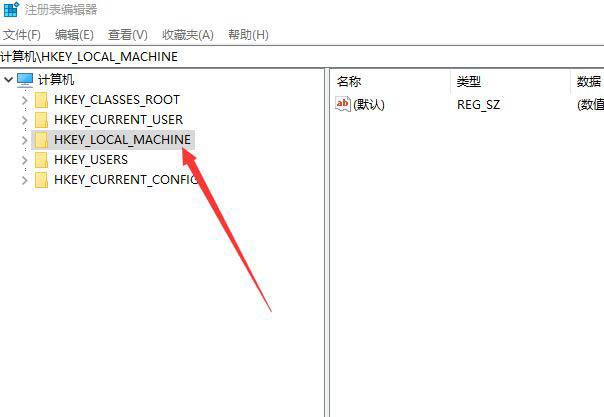
随后依次选择“找到MicrosoftWindows NTCurrent VersionWinlogon”选项并选中“Winlogon文件夹”。
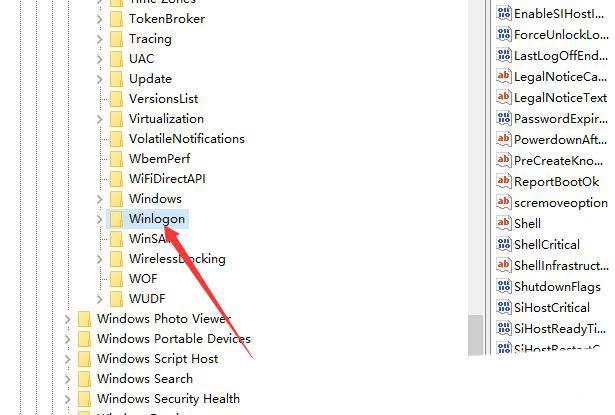
之后在Winlogon的右侧中选择“双击Userinit”文件。
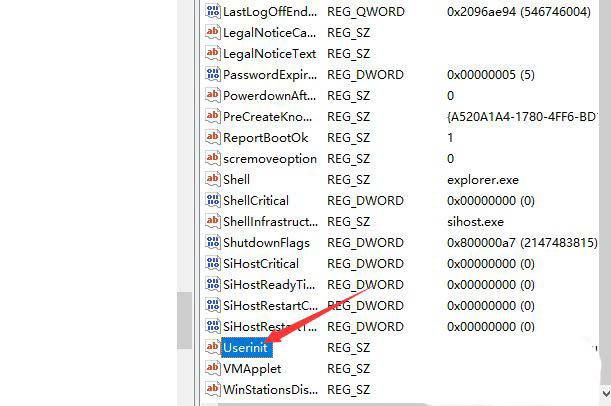
然而弹出编辑字符串对话框中在数值数据栏输入”C:WINDOWsystem32userinit.exe“后再选择”确定“按钮。

